|

Traduit en  par acbdesigns
: thank you, Chris !
par acbdesigns
: thank you, Chris !

Traduit en
 par
Moonlight Angel:
Bedankt Lisette !
par
Moonlight Angel:
Bedankt Lisette !

Traduit en
 par
Psp Imagens &
Cores : muito obrigada, Vera !
par
Psp Imagens &
Cores : muito obrigada, Vera !

Traduit en
 par
Misstyca
Design
: Köszönek Misstyca !
par
Misstyca
Design
: Köszönek Misstyca !

Traduit en
 par
StarDesignPsp
: muchas gracias Stella !
par
StarDesignPsp
: muchas gracias Stella !

Traduit en
 par
Byllina
: grazie mille Byllina !
par
Byllina
: grazie mille Byllina !

Traduit en
 par
Sternchens
: danke schön, Andrea !
par
Sternchens
: danke schön, Andrea !

|
Ce tutoriel est une création personnelle, réalisée avec
PSP 2019.
Toute ressemblance n'est que pure coïncidence.
Il est strictement interdit de reproduire ou de
distribuer ce tutoriel sans ma permission écrite.
Attention : Pour PSP
14, 15, 16,
utiliser les
scripts "Image - Miroir" et "Image - Retourner".
Cliquer sur la bannière
ci-dessous si vous souhaitez télécharger et installer ces scripts : un
grand merci, Linette
(Crealine Graphics)
de m'avoir donné l'autorisation d'utiliser ton tutoriel
pour l'installation de ces scripts.

Vous
aurez besoin du matériel suivant pour faire ce tutoriel
:
Filtres
J'utilise la version 2.03
de Filters Unlimited
Vous trouverez
cette version de FU et toutes les explications pour
l'installer et l'utiliser sur le site
Renée Graphisme
:

Avec
la
permission de Renée, que je remercie !
Autres
Filtres
* AAAFrames - Texture Frame
* AAA Filters -
Good
Vibrations
* Alien Skin - Eye Candy 5 - Impact
*
Bkg
Designer
- à importer dans Filters Unlimited
*
Bkg
Kaleidoscope
- à importer dans Filters Unlimited
* DSB Flux -
Bright
Noise
* Flaming Pear - Flexify 2
* Graphics Plus - Center Mirror
Nik Colr Efex Pro 30
*
Sapphire Filters
- à importer dans Filters Unlimited
*
Simple
Si
vous ne savez pas comment importer un filtre dans Filters Unlimited
Cliquer
ici :

Matériel
Tubes - Sélections - Texture - Texte - Palette de couleurs
Tubes
Les tubes de
la femme en sari
et le tube paysage sont des créations personnelles.
(Certains tubes ou éléments de décoration proviennent
de groupes de partage :
Si l'un d'entre eux n'était pas libre de droit,
merci de me contacter, afin que je puisse vous en rendre
crédit
ou bien le retirer si vous le souhaitez).
**
Il est strictement interdit d'enlever la signature, de renommer
les tubes
ou de redistribuer les tubes sans
l'autorisation écrite
des créateurs de ces tubes.
**
Merci de respecter leurs conditions d'utilisation.
Télécharger le matériel en
cliquant ci-dessous :

Préparation.
Ouvrir
les tubes à la demande.
Placer les
sélections dans le
dossier Sélections de PSP
(ou dans tout autre dossier pour lequel vous avez
indiqué le chemin d'accès à PSP).
Placer la texture dans le
dossier
Textures de PSP
(ou dans tout autre dossier pour lequel vous avez
indiqué le chemin d'accès à PSP).
Note :
Penser à
adapter le réglage de l'ombre
en fonction de votre
choix de tubes,
N'hésitez pas à
modifier l'opacité ou le Mode de fusion
des calques
en fonction de votre choix de couleurs.
Voici mon choix de couleurs :
 |
 |
 |
 |
 |
 |
|
#fc7c6bf |
#e9ba69 |
#ffffff |
#000000 |
#ed8a0b |
#7c1100 |
Palette Styles et Textures
Mettre la couleur
#fc7c6bf
en Premier Plan,
Et la couleur
#e9ba69 en Arrière Plan.
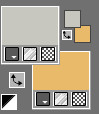
Onglet Dégradé
Repérer le dégradé Premier plan - Arrière-plan
Style Halo -
Répétitions à
0 -
Inverser = coché - Centre = 50
- Source = 90
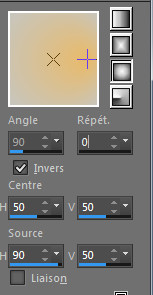
Sauvegardez
souvent !
Vous êtes prêts ? Alors allons-y !
|
Pour vous guider pendant la création de ce tag,
cliquer sur cette flèche avec le bouton gauche de la souris
et déplacez-la pour marquer votre ligne
 |
Étape 1
Ouvrir une image 900 x 550, fond transparent.
Outil Pot de peinture


Appliquer le
dégradé dans la nouvelle image.
Effets - Modules
externes - I.C.NET Softwares - Filters Unlimited -
Sapphire Filters 11-
Sapphire Plugin
1008
Configuration : par défaut
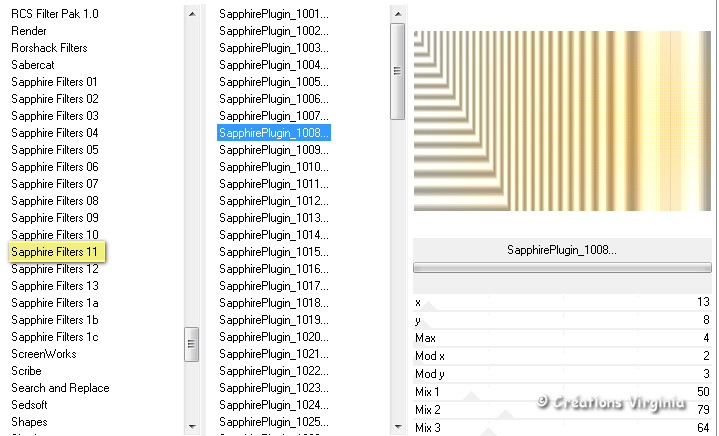
Effets - Modules
externes - I.C.NET Softwares - Bkg Kaleidoscope -
4QFlipZBottomL
Effets - Modules
externes - I.C.NET Softwares - Bkg Kaleidoscope -
CakeMix
Configuration : Radius = 100
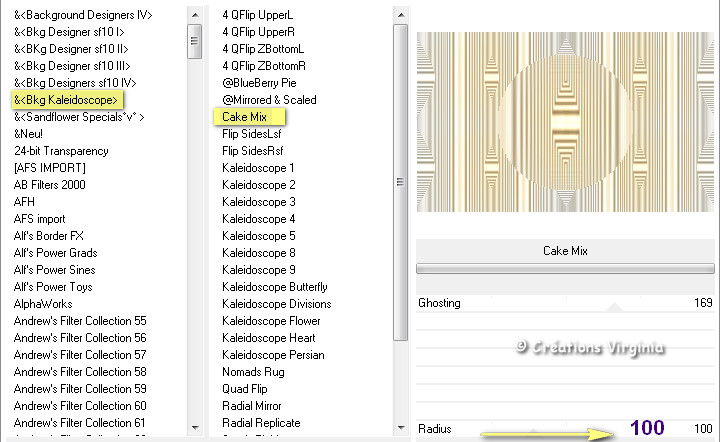
Réglage -
Netteté -
Netteté
Étape 2
Calques
- Dupliquer
Image -
Redimensionner
Décocher
Redimensionner tous les calques
Redimensionner à
50 %
Effets - Modules externes
- Flaming Pear -
Flexify 2
Configuration :
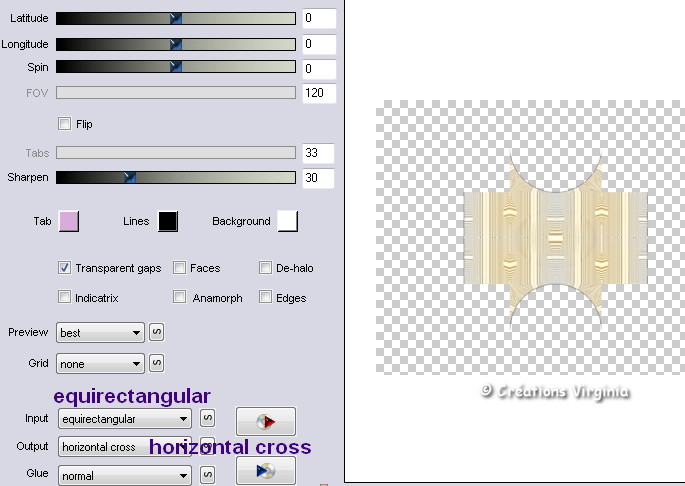
Effets -
Effets d'image -
Décalage
Configuration :
Horizontal = -179 / Vertical =
0
Étape 3.
Calques
- Dupliquer
Image -
Miroir -
Miroir Horizontal
Calques -
Fusionner - Fusionner le calque de dessous
Placer ce
calque en Mode Recouvrement
Réduire l'opacité à 70.
Étape 4.
Palette
Styles et Textures
Mettre la couleur Blanc
 en Arrière Plan
en Arrière Plan
Sélections -
Sélectionner Tout
Sélections -
Sélection Flottante
Sélections -
Sélection Statique
Sélections -
Modifier - Sélectionner les bordures de la sélection
Configuration :
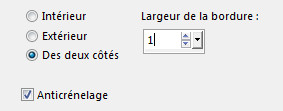
Calques -
Nouveau calque Raster
En vous aidant si nécessaire avec
le zoom
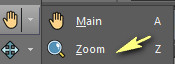
Outil Pot de peinture

Appliquer la
couleur Blanc dans le nouveau calque.
Sélections -
Ne rien sélectionner
Vous devriez
avoir ceci :
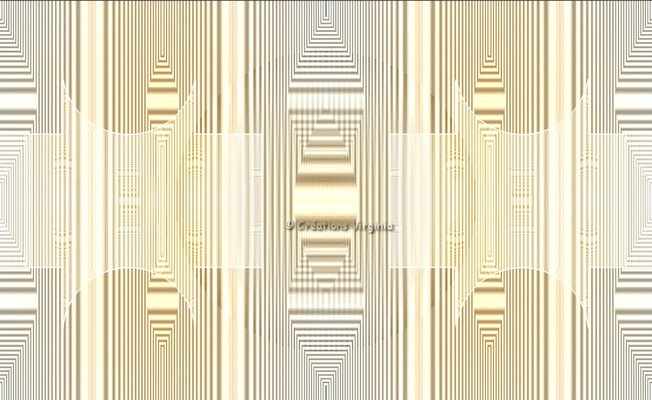
Étape 5.
Palette des Calques
Activer le calque du
dessous ( = Copie de Raster1)
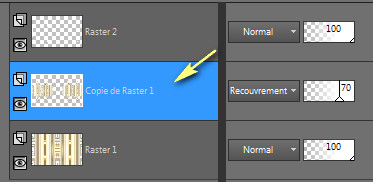
Calques -
Dupliquer
Effets -
Effets Géométriques -
Inclinaison
Configuration :
Verticale / -45
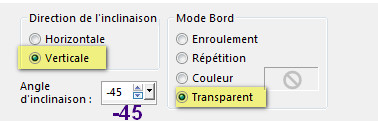
Placer ce
calque en Mode Ecran
Opacité = 100.
Effets - Modules
externes - I.C.NET Softwares - Filters Unlimited
- Graphics Plus
- Horizontal
Mirror
Configuration : par défaut
Étape 6.
Calques - Dupliquer
Image -
Miroir -
Miroir
Vertical
Calques -
Fusionner - Fusionner le calque de dessous
Palette
des Calques
Réduire l'opacité à 50.
Vous devriez
avoir ceci :
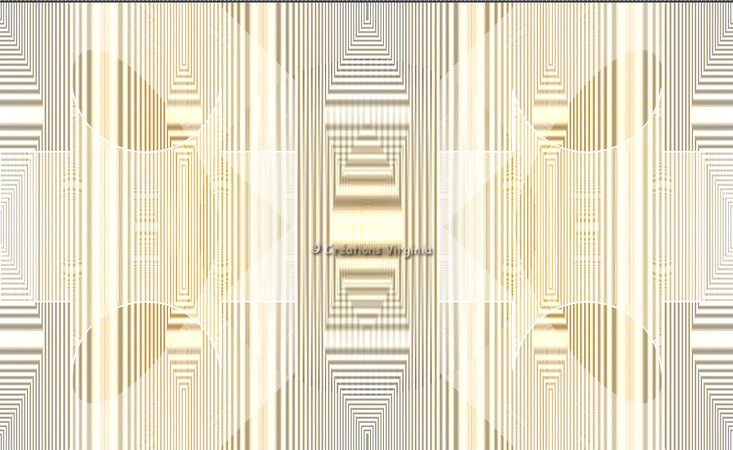
Voici l'aperçu
de la palette des Calques :
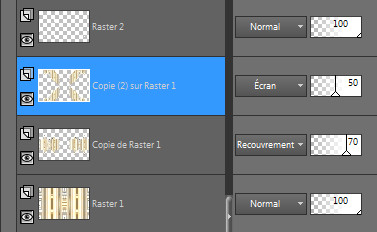
Étape 7.
Palette
Styles et Textures
Ouvrir la
fenêtre de configuration du Premier plan
Onglet Dégradé
Style Linéaire - Angle 90 - Répétitions à
1 -
Inverser décoché
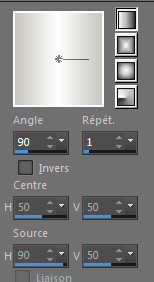
Palette
des Calques
Activer le calque du haut
de la pile
Calques -
Nouveau Calque Raster
Sélections -
Charger/enregistrer une sélection - charger
la sélection à partir du disque
Repérer la sélection
"
sel_01_1001_nuits_vir.PspSelection "
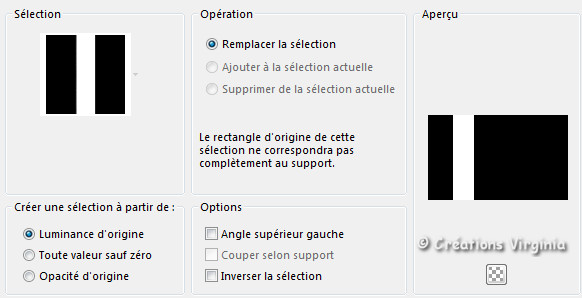
Cliquer sur "Charger"
Outil
Pot de Peinture

Appliquer le dégradé
dans la
sélection.
Effets - Modules
externes - Nik
Software
- Color
Efex Pro 3
Configuration : Bi Color Filters -
Color Set 1
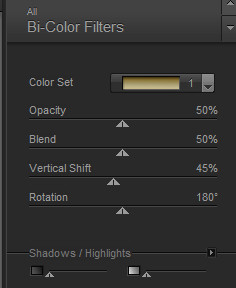
(Note : Modifier le réglage si nécessaire : j'ai mis
Color Set 4 pour ma 2ème version)
Effets -
Effets de Textures -
Textures
Configuration :
Dans le menu déroulant de la fenêtre, repérer la texture "
texture117.jpg "
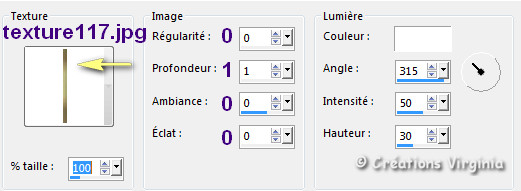
Sélections -
Ne rien sélectionner.
Étape 8.
Calques - Dupliquer
Image -
Miroir -
Miroir
Horizontal
Calques -
Fusionner - Fusionner le calque de dessous
Effets - Modules
externes - I.C.NET Softwares - Filters Unlimited
- Buttons&Frames
- 3D Glass Frame 1
Configuration : 1ère ligne = Frame
Size = 30
/ 128
Effets - Modules externes
- AAA Filters
- Good Vibrations
Configuration :

Image -
Miroir -
Miroir
Vertical
(Facultatif : A vous de voir en fonction des
couleurs choisies)
Vous devriez avoir ceci :
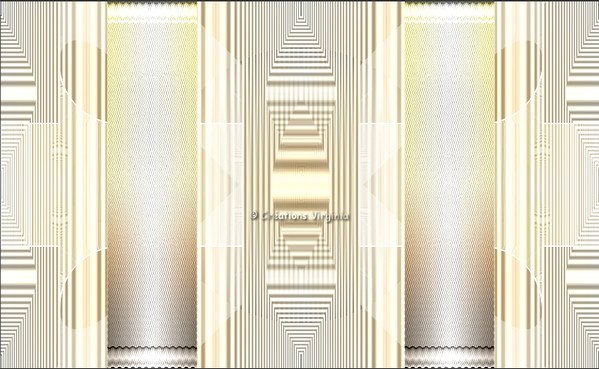
Étape 09.
Palette
des Calques
Activer le calque du
fond. (=
Raster 1)
Sélections -
Charger/enregistrer une sélection - charger
la sélection à partir du disque
Repérer la sélection
"
sel_02_1001_nuits_vir.PspSelection
"
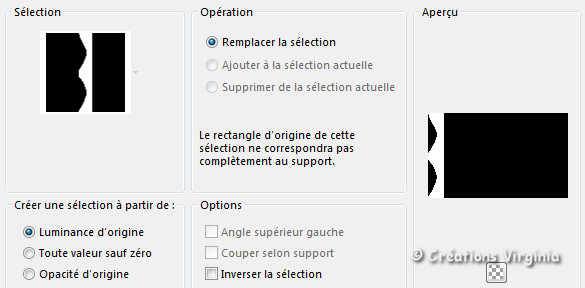
Cliquer sur "Charger"
Sélections -
Transformer la sélection en calque
Réglage -
Flou -
Flou Gaussien
Rayon = 10
Sélections -
Ne rien sélectionner.
Étape 10.
Calques - Dupliquer
Image -
Miroir -
Miroir
Horizontal
Calques -
Fusionner - Fusionner le calque de dessous
Effets -
Effets de Textures -
Textile
Configuration : Couleur #808080
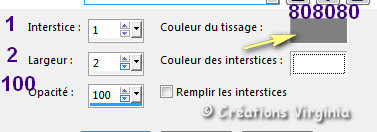
Effets - Effets 3D
-
Ombre portée
2 - 3 - 65 - 25 / Couleur =
Noir
(Modifier le réglage de l'ombre si nécessaire en
fonction de votre choix de couleurs)
Étape 11
Palette
des Calques
Activer le calque du haut
de la pile
Ouvrir le tube " Bordure_1001_nuits.pspimage "
Edition - Copier
Retourner à votre tag
Edition - Coller comme nouveau calque
Effets -
Effets d'image -
Décalage
Configuration :
Horizontal = 0 / Vertical =
40
Réglage -
Teinte et Saturation -
Coloriser
Configuration :

Effets - Modules
externes - AlienSkin
Eye Candy 5
- Impact -
Perspective Shadow
Onglet Settings = Drop Shadow Blurry
Onglet Basic = Opacity = 50
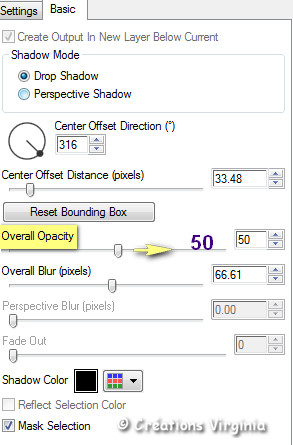
Vous devriez
avoir ceci :

Étape
12
Calques -
Nouveau Calque Raster
Sélections -
Charger/enregistrer une sélection - charger
la sélection à partir du disque
Repérer la sélection
"
sel_03_1001_nuits_vir.PspSelection "
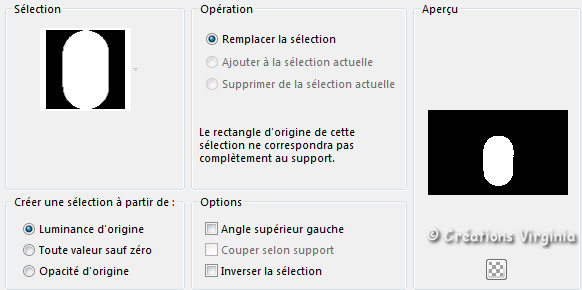
Cliquer sur "Charger"
Sélections -
Modifier -
Sélectionner les bordures de la
sélection
Configuration :
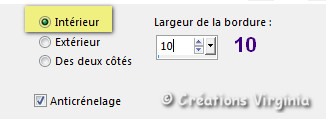
Outil
Pot de Peinture

Appliquer le dégradé
dans la
sélection.
Réglage -
Teinte et Saturation -
Coloriser
Configuration : 27 -
175
Effets - Modules externes
- DSB Flux
- Bright Noise
Configuration :
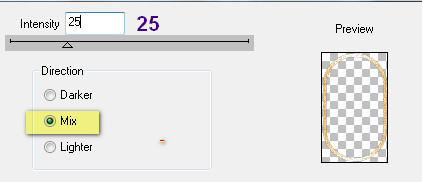
Réglage -
Netteté -
Davantage de Netteté
Effets -
Effets 3D -
Biseautage intérieur
Configuration :
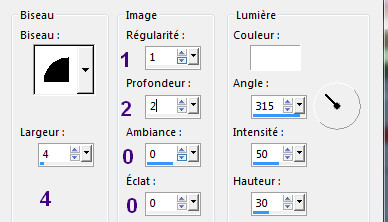
Sélections -
Ne rien sélectionner.
Étape
13
Palette Styles et Textures
Onglet Dégradé
Configuration de l'étape Préparation :
Style Halo -
Répétitions à
0 -
Inverser = coché - Centre = 50
- Source = 90
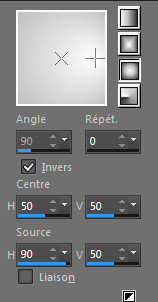
Cliquer à
l'intérieur du cadre pour le sélectionner :
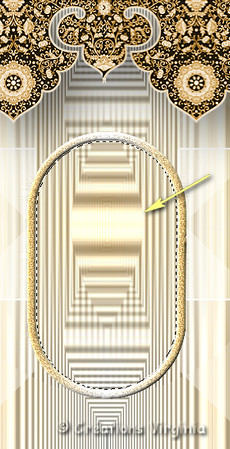
Sélections -
Modifier - Agrandir de 1
Pixel
Calques -
Nouveau Calque Raster
Outil Pot de peinture

Appliquer le
dégrade dans le nouveau calque.
(Garder la sélection)
Étape
14
Ouvrir le tube " taj-vir.pspimage "
Nous allons travailler sur ce tube.
Image
- Niveaux de gris
Image -
Redimensionner
Redimensionner à
75 %
Réglage -
Netteté -
Netteté
Edition - Copier
Retourner à votre tag
Edition - Coller comme nouveau calque
Bien placer
votre tube dans la sélection, comme ceci :
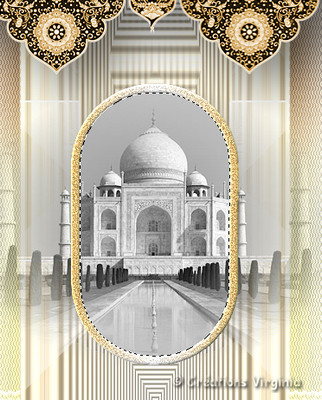
Sélections - Inverser
Appuyer sur la
Touche "Suppr"
 (Delete) de votre clavier.
(Delete) de votre clavier.
Faire à nouveau :
Sélections - Inverser
Réglage -
Teinte et Saturation -
Coloriser
Configuration : 27 -
90
Effets -
Modules externes -
AlienSkin
Eye Candy 5
- Impact -
Glass
Configuration :
Onglet Settings = Clear, No Drop Shadow
Onglet Basic = Bevel = 24
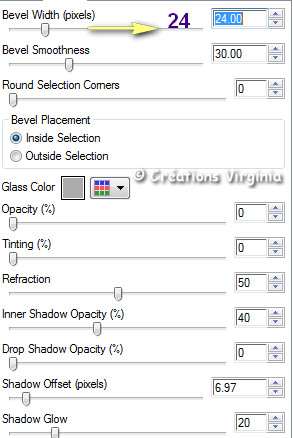
Sélections -
Ne rien sélectionner.
Étape 15
Calques - Fusionner - Fusionner le calque de
dessous
Calques -
Réorganiser - Déplacer vers le
bas.
Activer le
calque du haut de la pile.
Calques - Fusionner - Fusionner le calque de
dessous
Effets - Effets 3D
-
Ombre portée
0 - 0 - 60 - 30 / Couleur = Noir
Étape 16
Palette
des Calques
Activer le calque
du
fond.
Sélections -
Charger/enregistrer une sélection - charger
la sélection à partir du disque
Repérer la sélection
"
sel_04_1001_nuits_vir.PspSelection "
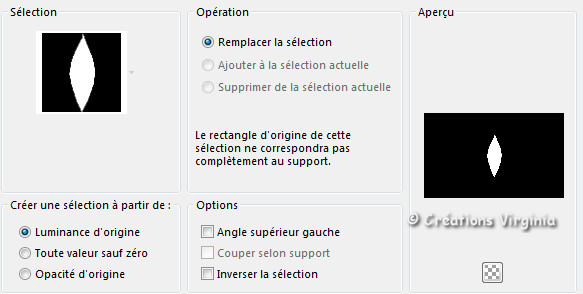
Cliquer sur "Charger"
Sélections -
Transformer la sélection en calque.
Calques -
Réorganiser - Placer en
haut de la pile
Sélections -
Ne rien sélectionner.
Étape
17
Effets - Modules
externes - I.C.NET Softwares - Filters Unlimited
- Bkg Designer sf10 I
- Center Mirror
Configuration : par défaut
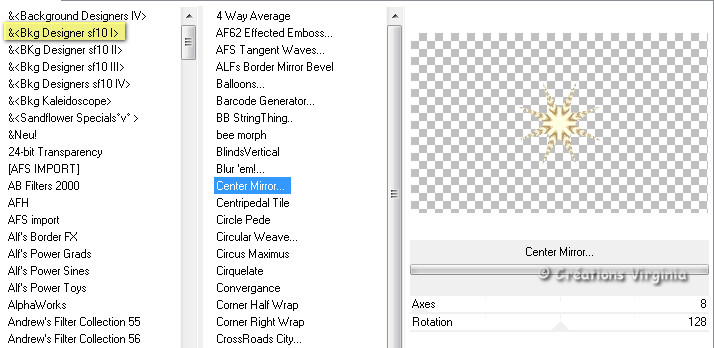
Image -
Redimensionner
Redimensionner à
30 %
Effets -
Effets d'image -
Décalage
Configuration :
Horizontal = -410 / Vertical =
0
Effets -
Modules externes -
AlienSkin
Eye Candy 5
- Impact -
Glass
(Garder le réglage en mémoire)
Réglage -
Netteté -
Netteté
Effets - Effets 3D
-
Ombre portée
3 - 2 - 35 - 20 / Couleur = Noir
Étape
18
Palette Styles et Textures
Onglet
Couleur
Mettre la couleur
#ed8a0b
 en Premier Plan
en Premier Plan
Image - Ajouter des bordures
- "Symétrique" = coché
1 Pixel - Couleur Noir

10 Pixels - Couleur Blanc

2 Pixels - Couleur 
Sélections - Sélectionner
Tout
20 Pixels - Couleur Blanc

Effets - Effets 3D
-
Ombre portée
0 - 0 - 60 - 20 / Couleur = Noir
Sélections - Ne rien
sélectionner
Image -
Ajouter des bordures
1 Pixel - Couleur Noir

3 Pixels - Couleur 
1 Pixel - Couleur Noir

Étape
19
Palette
Styles et Textures
Mettre la couleur
#7c1100
 en Arrière Plan
en Arrière Plan
Image -
Ajouter des bordures
10 Pixels - Couleur 
Avec la
baguette magique - Configuration :

Sélectionner cette bordure de 10 Pixels.
Effets - Modules
externes - DSB Flux
-
Bright Noise
Configuration : 45 / Mix coché
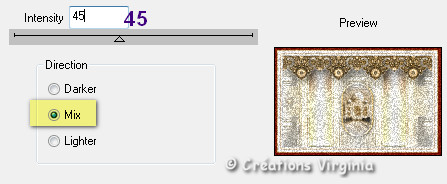
Effets -
Effets de bords -
Accentuer
Sélections -
Ne rien sélectionner
Image -
Ajouter des bordures
2 Pixels - Couleur 
Étape
20
Palette
Styles et Textures
Remettre la couleur
#e9ba69
 en Premier Plan
en Premier Plan
Image -
Ajouter des bordures
35 Pixels - Couleur

Sélectionner cette bordure de 35 Pixels.
Effets - Modules
externes - Simple
-
Diamonds
Réglage -
Flou -
Flou Gaussien
Configuration :
Rayon = 30
Effets -
Modules externes -
AAA Frame -
Texture Frame
Configuration :
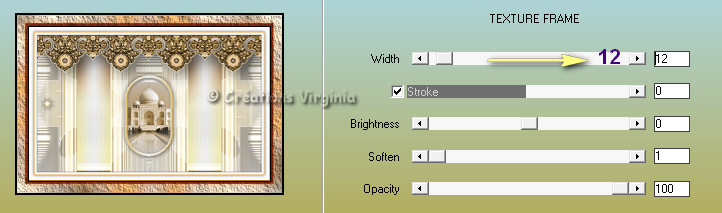
Sélections -
Inverser
Effets - Effets 3D
-
Ombre portée
0 - 0 - 80 - 15 / Couleur = Noir
Sélections -
Ne rien sélectionner.
Effets - Modules
externes - I.C.NET Softwares - Filters Unlimited
- Buttons &Frames - 3D Glass Frame 1
Configuration :

Enregistrer et
laisser votre travail en attente.
Étape 21
Palette
Styles et Textures
Remettre la couleur
#ed8a0b
 en Premier Plan
en Premier Plan
(La couleur
#7c1100
 est en Arrière Plan)
est en Arrière Plan)
Ouvrir le tube " WA_1001nuits_vir.pspimage "
On va travailler sur ce tube.
Avec la baguette magique
 , ,
Sélectionner la partie grise du
tube (= le croissant de lune)
Outil Pot de peinture
 -
Opacité = 75
-
Opacité = 75
Appliquer la couleur de Premier Plan
 dans la sélection
dans la sélection
Effets -
Modules externes -
AlienSkin
Eye Candy 5
- Impact -
Glass
(Garder le réglage en mémoire.)
Sélections -
Ne rien sélectionner
Vous devriez
avoir ceci :
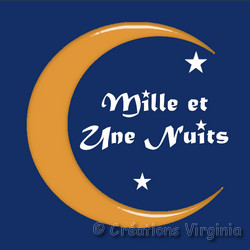
Étape 22
Palette
des Calques
Activer le calque
du
dessous (texte)

Sélections -
Sélectionner Tout
Sélections -
Flottante
Sélections -
Statique
Outil Pot de peinture
 - Opacité = 75
- Opacité = 75
Avec le bouton droit de la souris, appliquer la
couleur d'Arrière Plan
 dans la sélection
dans la sélection
Sélections -
Ne rien sélectionner.
Étape 23
Palette des Calques
Fermer (rendre invisible) le calque Raster 3.
Calques -
Fusionner - Calques visibles
Edition - Copier
Retourner à votre tag
laissé en attente à l'étape 20
Edition - Coller comme nouveau calque
Image -
Redimensionner
Redimensionner à
50 %
Effets -
Effets d'image -
Décalage
Configuration :
Horizontal = -250 / Vertical =
-35
Effets - Effets 3D
-
Ombre portée
0 - 1 - 50 - 1 / Couleur = Noir
Étape 24
Ouvrir le tube " Femme_sari_vir.pspimage "
Edition - Copier
Retourner à votre tag
Edition - Coller comme nouveau calque
Effets -
Effets d'image -
Décalage
Configuration :
Horizontal = 350
/ Vertical =
-10
Effets - Modules
externes - AlienSkin
Eye Candy 5
- Impact -
Perspective Shadow
(Garder le réglage en mémoire)
Étape 25
Ouvrir le tube " deco_1001_nuits.pspimage "
Edition - Copier
Retourner à votre tag
Edition - Coller comme nouveau calque
Outil
Sélectionner
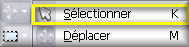
Dans la barre du
haut, saisir les valeurs
indiquées en Position
Horizontale (95) et Verticale (182).

Appuyer sur la touche "M" de votre clavier (ou
sur n'importe quel autre outil) pour
désactiver l'outil Sélecteur.
Placer ce
calque en Mode Luminance
Héritée.
(ou bien coloriser, en fonction de votre choix de couleurs)
Étape 26
Ajouter votre signature
Calques - Fusionner -
Tous aplatir.
Redimensionner à
950 Pixels
(Cocher Redimensionner tous les calques)
Réglage - Netteté - Masque Flou
Configuration : 1.50 - 60 - 5 /
Luminance uniquement = coché

Voilà, votre tag est terminé.
Il ne vous reste plus qu'à l'enregistrer
en format .jpg.
J'espère que vous avez aimé ce tutoriel, merci de
l'avoir fait :)
Autre résultat
Ce résultat est celui de Corinne,
qui a eu la gentillesse de tester mon tutoriel.
Merci beaucoup Corinne :)
Vous pouvez retrouver
Corinne ici :
L'atelier de la Créamanie
Nous vous souhaitons toutes deux une bonne création !

Autre résultat
Tube de
Kamalini

Autre résultat
Cette superbe
version a été réalisée par
Corinne,
qui a également eu la gentillesse de tester mon tutoriel.

Autres Résultats
Thank you Chris
from
acbdesigns,
merci pour ta traduction en
 et ta superbe version !
et ta superbe version !

Thank you Celine
from
acbdesigns,
merci pour ta superbe version !

Merci beaucoup
Mysstica pour ta traduction
en
 et
pour ta jolie version ! et
pour ta jolie version !

Merci beaucoup
Stella pour ta traduction
en
 et
pour ta superbe version ! et
pour ta superbe version !

Merci beaucoup
Byllina pour ta traduction
en
 et
pour cette
magnifique version ! et
pour cette
magnifique version !

Merci beaucoup
Andrea pour ta traduction
en
 et
pour cette
magnifique version ! et
pour cette
magnifique version !

Vos versions
Un grand merci pour vos splendides
versions !
Alyciane

Annie

Barbara de
Venise

Bastet

BrigitteAlice

Cat's Graffitis

Charmin 1

Charmin 2

CloClo

Dilek

Felinec31

France

Franie

Garances

Greet

Kalanne

Kika

LadyRay

Les Balades de
Mary - LBDM

Lecture 33

MamyAnnick

Manou

MariaJosé

Marion

Milena

Monique

Nadège

NicoleLP

Noella

Papicha

Renée Graphisme

Saturnella

Violette


Retour à mon menu Tutoriels
Retour à mon menu principal

Pour accéder aux
magnifiques tutoriels et traductions du site de Sylvie, cliquez sur ce bouton :

Pour
m'écrire, cliquez sur ce logo :
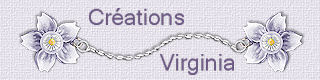
© Créations
Virginia
Tous droits réservés
2020 |